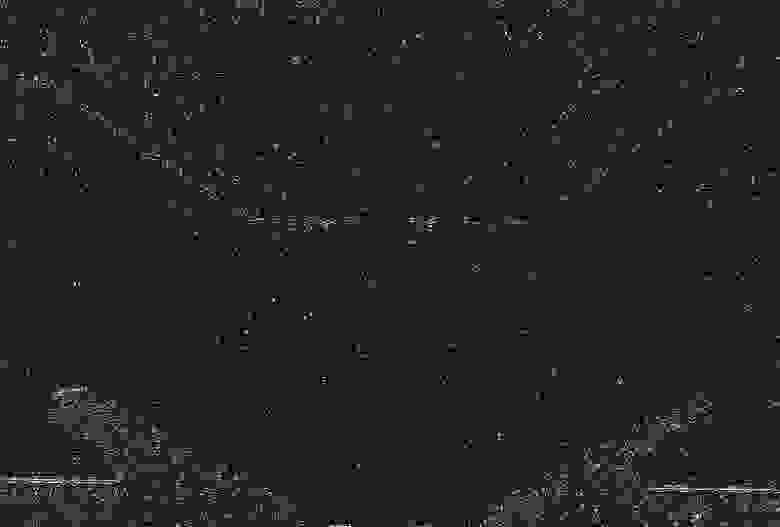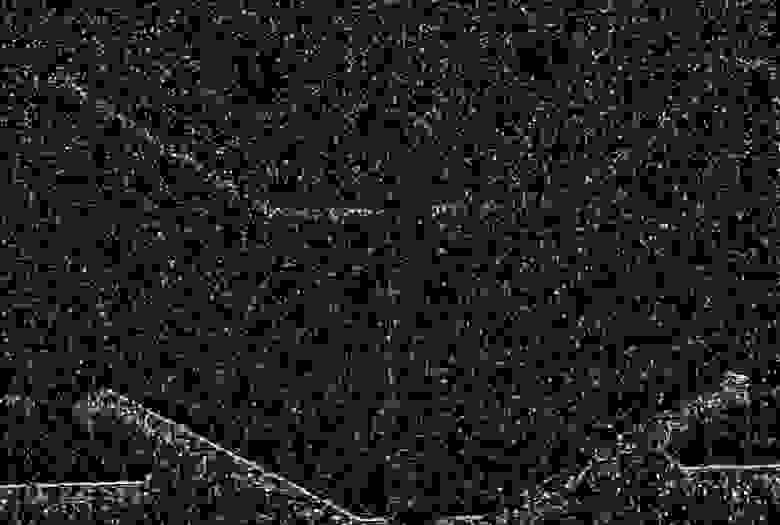как понять что hdd умирает
Как понять, что жесткий диск Вашего компьютера умирает?
Какой из основных технологических страхов современного пользователя ПК Вы знаете? Правильно, смерть жесткого диска. Это событие необратимо и рано или поздно наступает с каждым компьютером. Если предварительно сохранить все необходимые данные на другой носитель, то ущерб от такой поломки будет минимальным. По каким признакам понять, что жесткий диск умирает? Читайте далее.
Снижение производительности работы компьютера
В случае, если жесткий диск на вашем ПК стал работать медленнее, то это может быть признаком того, что он скоро выйдет из строя. Такое снижение производительности, в первую очередь, чувствуется при открытии файлов с жесткого диска или при запуске системы. Система может работать с задержками из-за сторонних программ, но если при открытии какой-то папки или файла замечается “зависание”, то стоит обратить на это внимание и проверить работоспособность жесткого диска.
Приближение неисправности всегда лучше выявить заранее, до того как диск “умрет” и данные невозможно будет восстановить. Согласитесь, ведь намного дешевле резервировать данные чем потом восстанавливать, поэтому если у вас возникли какие-то подозрения, то лучше будет провести проверку диска сразу, не дожидаясь поломки.
Прислушайтесь в странным шумам Вашего ПК
Время от времени буквально слушайте как работает Ваш системный блок. Если Вы услышали посторонние звуки, которые ранее не были присущи Вашему ПК, это может быть началом необратимых изменений в работе диска.
На что могут указывать посторонние звуки:
В случае, когда кулера начинают шуметь значительно сильнее, это обозначает процесс, который начал грузить центральный/графический процессор. Если никакие задачи не исполняются на данный момент, то стоит сделать проверку на вирусы.
Диск, который “надумал” сломаться, ощутимо потрескивает и постукивает, когда открываются файлы или папки. Такие звуки со временем могут становиться все громче и громче. Но нужно исключить ту ситуацию, когда такие звуки означают заполнение устройства информацией. В подобном случае поможет дефрагментация.
Файлы повреждены и появился BSOD
Ваш диск не отформатирован
Такое предупреждение обычно появляется, когда какой-то сектор жесткого диск был поврежден. Такая поломка может быть вызвана различными причинами, среди которых вирус, неправильная перезагрузка, отключение напряжения или его скачок, работа утилитой разделения диска и редко обновляющим ПО, антивирусными программами или обычной установкой нового ПО. Причин может быть достаточно.
Ваш компьютер постоянно перезагружается
Причина этому может быть в загрузочном секторе, который заражен вирусом и создает непрерывный цикл перезагрузки. Он заставляет систему возвращаться к загрузочному сектору и постоянно перезагружать Ваш ПК. Это признак того, что жесткий диск скоро может закончить свою жизнедеятельность.
Ошибки диска или периодическое исчезновение файлов
Если Вы стали замечать, что сохраненные файлы стали исчезать, то это также может быть признаком ухудшения работы диска. Например, Вы сохраняли документ, а он не сохранился или вообще исчез. Или программа, которая всегда работала, внезапно перестала и просит указать расположение системного файла. Если альтернативных причин такого поведения Вы не находите, проблема с диском.
Время доступа к файлам
К примеру, запуск папки в “Проводнике” занимает половину часа, а очистка “Корзины” может длиться более часа. Люди очень часто сталкиваются с этой проблемой и она всегда сопровождается сбоем жесткого диска в течении нескольких месяцев.
Если у Вас уже есть подозрения по поводу поломки жесткого диска? Что делать.
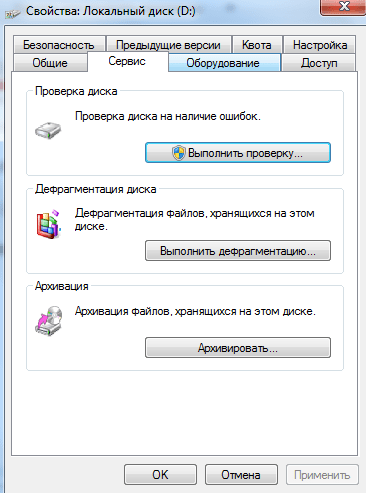
Также рекомендуют следить за состоянием “здоровых” дисков с помощью специальных сервисов и программ. Например, бесплатное приложение HDD Health поможет даже неопытному пользователю мониторить работу и возможности диска. Программа собирает и анализирует самые важные параметры, подает отчет в понятном для любого пользователя виде.
Когда проблемы с жестким диском уже начались или стали явно проявляться, то не стоит откладывать их решение, а лучше сразу обратиться к специалисту.
Какие программы используют для проверки работы жесткого диска и мониторинга?
Более детально о программах для мониторинга жестких дисков по ссылке.
Что делать, если одна из рассмотренных программ выявила проблему с жестким диском? Изначально необходимо принять меры по сохранению ценных данных. Программа сообщила, что диск в скором времени возможно сломается, поэтому доверять ему хранение информации больше не стоит. Конечно же, диски с ошибками вполне могут работать еще на протяжении месяцев, а в некоторых случаях даже лет, но использовать их стоит только для хранения информации, которую не жалко удалить. Помните, что восстановление жесткого диска не всегда возможно и реально. Поэтому для начала создайте резервную копию всей важной информации на другой диск, в облако, переносной жесткий диск и тп.
К большому сожалению, компьютеры несовершенны и жесткий диск может выйти из строя без каких либо уведомлений системы S.M.A.R.T. Поэтому, для того, чтоб не было утерянных фотографий или важных документов, запомните главное слово: БЭКАП. Именно он защитит Вас от потери данных в самый неподходящий момент. Зачем делать бэкап? Виды резервного копирования.
Вы используете операционную систему Линукс? Какие программы для резервного копирования в Linux наиболее популярны, более подробно в следующей статье.
Как вовремя понять, что ваш жесткий диск скоро откажет?
Как понять, что ваш жесткий диск вот-вот сломается? Узнайте, как предупредить потерю данных, вовремя определив, что носитель информации дышит на ладан.
Отказ жесткого диска — необратимая вещь, которая ожидает каждый компьютер по мере устаревания. Важно вовремя понять, что ваш жесткий диск скоро сломается, и перенести важные данные в безопасное место — в облако или на флешку. Расскажем о том, как распознать грядущую поломку жесткого диска и проверить его на работоспособность.
1 Слушайте, как работает ваш ПК
Один из простейших способов понять, что жесткий диск скоро сломается — прислушиваться к шуму системного блока. Если вы слышите негромкое потрескивание или постукивание, особенно при открытии файлов, и с каждым днем они становятся все громче, готовьтесь к тому, что скоро придется покупать новый «хард»: старый слишком сильно забился пылью, сбоит пишущая головка или что-то еще.
 2. Следите за производительностью компьютера
2. Следите за производительностью компьютера
О том, что жесткий диск скоро откажет, сигнализирует снижение производительности работы операционной системы, в частности, при доступе к данным. Если вы замечаете, что при открытии файлов и папок, копировании или очистке Корзины компьютер начинает «подтормаживать», это должно вас насторожить. Возможно, с диском начинаются проблемы.
 3. Обращайте внимание на исчезающие файлы
3. Обращайте внимание на исчезающие файлы
Бывает, что у вас с диска неожиданно начинают в буквальном пропадать файлы. К примеру, программа, которая обычно работала нормально, перестает запускаться и просит указать расположение системного файла. Если вы уверены, что на ПК нет вирусов, такое поведение может сигнализировать о том, что жесткий диск скоро сломается.
 4. Не игнорируйте проверку диска на ошибки
4. Не игнорируйте проверку диска на ошибки
Если операционная система при загрузке начинает выбрасывать предложения проверить жесткий диск на целостность, не отмахивайтесь. Чем чаще появляется подобное предложение, тем больше вероятность того, что «хард» готовится отказать — он уже пережил достаточно аппаратных и программных сбоев, чтобы система начала за него беспокоиться.
 5. Насторожитесь, если видите «синий экран смерти»
5. Насторожитесь, если видите «синий экран смерти»
Внезапная критическая ошибка системы или уход компьютера в перезагрузку — верный сигнал о том, что диск скоро откажет. Если вы спокойно работаете, не вмешиваясь в настройки ОС, и внезапно компьютер уходит в «синий экран», считайте, что ваш жесткий диск кричит о помощи!
 Как проверить жесткий диск на изношенность?
Как проверить жесткий диск на изношенность?
Износ жесткого диска выражается в количестве так называемых битых секторов, или «бэд-блоков». Это участки жесткого диска, которые потеряли возможность нормально хранить данные в результате естественного износа устройства, аппаратных повреждений или программных сбоев.
В любой операционной системе есть универсальная встроенная утилита для диагностики таких секторов. Она умеет проверять как встроенные, так и внешние жесткие диски HDD и SSD. Расскажем, как ее найти.

Также существуют сторонние программы для мониторинга жесткого диска. Вот несколько популярных: HDD Tools, Viktoria, CrystalDiskInfo. Вы можете воспользоваться одной из них, чтобы понять, собирается ли ваш жесткий диск скоро сломаться.
Читайте также:
Фото: Wikimedia Commons, Microsoft, Apple, Seagate, авторские
Естественный износ головок жесткого диска. Обнаружение и оценка
Введение
Выход из строя головок жесткого диска – довольно частая проблема, с которой встречаются специалисты по восстановлению данных. Причин выхода головок из строя несколько, наиболее часто встречаются:
Для чего это нужно? Не проще ли, обнаружив, что головки неисправны, просто заменить их и вычитать данные? Увы, нет. От того, что именно явилось причиной выхода из строя блока магнитных головок, зависит то, как мы будем подходить к процедурам восстановления доступа к данным. Поясню на примере.
Если головки вышли из строя в результате удара, то прежде, чем устанавливать в диск исправный узел, потребуется детальное исследование магнитных пластин: не пострадали ли они в результате удара? Нет ли где царапин, сколов? Не может ли установка нового блока магнитных головок без предварительной подготовки привести к новым повреждениям? Как следствие – значительно возросший список подготовительных процедур, вплоть до нанесения на повреждения поверхностей специальных химикатов.
Другой пример. Если головки вышли из строя при неправильной аварийной парковке – то потребуется другое исследование. Потребуется оценить, каким образом повреждены головки, не погнулся ли их слайдер, не привело ли это к потере фрагментов блока внутри гермозоны, и т.п. Соответственно, и порядок работ при восстановлении информации, опять же, будет другим, вплоть до доработки парковочного элемента внутри гермозоны и значительных модификаций микропрограммы накопителя.
Ну а если головки вышли из строя в результате естественного износа, то в подавляющем большинстве случаев будет достаточно просто заменить головки и приступить к вычитыванию информации (конечно, при условии, что использованы исправные совместимые запчасти). Именно поэтому задача определения степени износа блока магнитных головок и видится мне достаточно важной.
Немного теории
Головка жесткого диска – узел, который во время работы накопителя парит над поверхностью диска, используя аэродинамические свойства своего слайдера. Для обеспечения максимальной эффективности аэродинамики поверхность MR-элемента головки выполняется идеально ровной и имеет определенный рисунок из углублений и выпуклостей.
Скорость вращения шпиндельного двигателя современного жесткого диска может варьировать от 5400 до 15000 оборотов в минуту в зависимости от назначения накопителя. Многие ноутбучные накопители делаются для увеличения энергетической эффективности низкооборотистыми; диски для серверов и высокопроизводительных платформ делаются высокооборотистыми. При такой скорости вращения внутри диска образуется мощный воздушный поток, который и используется для аэродинамики головок.
Однако у этого воздушного потока есть и другой эффект – постепенное выбивание из керамических и пластиковых частей блока магнитных головок, находящихся в непосредственном с ним соприкосновении, мелких частиц. Банальное выветривание, если говорить терминами школьного природоведения. Для того, чтобы эти частицы не повреждали поверхность (хотя, конечно, полностью этого избежать нельзя) в диске устанавливается фильтр-уловитель мелкодисперсной пыли, который находится в таком месте, где он может охватить максимальный объем проходящего воздушного потока. Борьба же с микроповреждениями поверхности, которые все-таки произошли, происходит посредством дефект-менеджмента микропрограммы жесткого диска: дефектные сектора заносятся в растущий лист дефектов и переназначаются на исправные сектора из резерва диска.
Естественный износ: как проявляется
Как правило, естественный износ блока магнитных головок начинает проявляться задолго до того, как жесткий диск окончательно выйдет из строя. Не замечают его только те, кто не следит за состоянием своего компьютерного железа в принципе. В жестком диске имеется подсистема SMART, которая накапливает статистику ошибок (переназначенные сектора, неудачные попытки старта, количество попыток переназначить сектор и т.п.), исходя из которой делается примерный прогноз выхода диска из строя. При запуске компьютера подсистема SMART опрашивается, и если все хорошо, то компьютер загружается; если же какой-то из атрибутов SMART «просел» настолько, что вышел за границы нормальности, вы увидите сообщение на втором экране POST BIOS такого типа: Hard Disk Drive XX SMART Status BAD, или похожее по смыслу. Запуск компьютера будет возможен только по нажатию одной из функциональных клавиш (обычно это F1).
К сожалению, довольно многие пользователи, имеющие проблемы с первоначальной сборкой компьютера (например, неправильный монтаж CPU FAN), которая приводит к постоянному появлению таких сообщений (что-то типа «CPU FAN speed error») и необходимости нажатия функциональной клавиши для продолжения запуска компьютера, отключают эту функцию в BIOS. В этом случае при запуске машины игнорируются все уведомления, и увидеть, было ли уведомление о плохом SMART-статусе диска при старте, становится невозможно.
Правда, операционная система Windows также распознает диски с плохим SMART-статусом, но для фактически уже умирающего диска это может оказаться слишком поздно. Да и не всегда этот механизм отрабатывает, как показывает практика: довольно часто диски с одним – двумя «просевшими» атрибутами могут не вызывать у Windows никаких подозрений весьма продолжительное время. Поэтому — смотрите накапливаемую SMART статистику, она полезна. Следить за ней можно с помощью массы бесплатных утилит, например – Victoria.
Износ диска начинается с момента начала его эксплуатации, но вначале он происходит с низкой интенсивностью. По истечении определенного времени, когда степень износа достигает определенного, критического, значения, изнашивание переходит из линейного в экспоненциальный рост, и диск переходит в неисправное состояние довольно быстро.
Основные признаки перехода диска на стадию износа по экспоненте: быстрый рост количества переназначенных секторов в отчете SMART, рост количества ошибок при попытках переназначить сектор, «подтормаживания» диска, появление «тыркающих» звуков при обращении к определенным файлам или папкам. На финальном этапе износа появляется большое количество дефектных секторов (система дефект-менеджмента уже не может справиться с потоком появляющихся дефектов), серьезные тормоза в работе диска. Выход из строя головки (или нескольких головок) по причине износа – апофеоз этого процесса. Компьютер перестает загружаться или загружается очень медленно, вы не можете скопировать никакие свои файлы, все жутко тормозит, и, наконец, просто перестает работать. Все. Головки изношены и больше не могут ничего прочитать.
Справедливости ради надо сказать, что у некоторых накопителей активирована система блокировки микропрограммы в случае ее проблем (в том числе – и дефект-менеджмента). В этом случае диск отказывается работать (либо не определяется вовсе, либо определяется, но не отдает емкость, либо определяется «заводским» именем, и т.п.). Блокировка предотвращает критический износ в случае, если диск подошел непосредственно к этой грани, при условии, что пользователь не будет пытаться «запустить» диск с помощью многократных включений («а вдруг заведется»), танцев с бубном и сомнительных рекомендаций из интернета («на полной луне положите свой диск на системный блок, плюньте три раза в вентилятор процессора и, когда прилетит обратно, произнесите ‘Информация вернись, жесткий диск загрузись’» и тому подобная антинаучная ересь). Тут только один правильный совет: нести заблокированный диск людям, которые понимают, как вытащить из него данные.
Диагностика естественного износа блока магнитных головок с помощью микроскопа
Микроскопирование головок жесткого диска уже давно стало стандартом в индустрии восстановления данных. Обследование головок под микроскопом дает возможность выявить поверхности, на которых имеются серьезные повреждения (пыль на головках, полированная поверхность головки и т.п.), выявить природу происхождения повреждений головок и т.п. Однако общепринятой методики выявления естественного износа головок нет.
С учетом того, что износ головки – это прежде всего выбивание из ее поверхности микрочастиц в результате воздействия сильного тока воздуха (микроповреждения поверхности), вполне логично, что оценить степень износа можно по состоянию ее рельефа. Однако при стандартном освещении можно увидеть только крупные изъяны рабочей поверхности MR-элемента; для того, чтобы «проявить» микрорельеф полностью, требуется два источника света: основной, направленный перпендикулярно поверхности, и некое подобие контрового света, направленного под небольшим углом (20 – 30 градусов) к поверхности. Для усиления «проявления» микрорельефа в качестве основного источника света мы использовали обычный белый свет от кольцевой галогеновой лампы, а в качестве дополнительного («контрового») света использовался светодиод холодного синего свечения.
Установка для исследования, таким образом, состоит из: тринокулярный микроскоп МС-ВП; переходник на байонет Canon EF, камера Canon EOS 5D Mark II, кольцевая лампа Model 2401, источник «контрового» света – штатный осветитель микроскопа с замененным светодиодом.

Установка для исследования степени износа блока магнитных головок жесткого диска.
При обычном освещении прямым светом на поверхности MR-элемента заметны только крупные повреждения рельефа. Это и понятно: свет идет сверху вниз под прямым углом, источник света – со всех сторон (кольцевой осветитель); при этом тени практически не отбрасываются. Введение в световую схему «контрового» источника света позволяет увидеть тени от многочисленных микронеровностей поверхности и оценить характер повреждения MR-элемента.
Пример
В качестве примера возьмем два одинаковых достаточно старых накопителя, у которых процесс износа уже идет давно, но один диск находится в критическом («предсмертном») состоянии, а второй в состоянии, когда SMART-статус только начинает предупреждать о возможном скором выходе из строя диска (диск только выходит на экспоненциальный рост износа). Диски Seagate ST3160215AS, семейство Seagate Barracuda 7200.10, емкость 160 Гбайт. В конструкции гермозоны используется 2 головки. Условия съемки одинаковые: ISO 320, выдержка 1/30, F 0 (диафрагма полностью открыта, так как съемка идет через микроскоп).
Диск в «предсмертном состоянии» имеет крайне печальные атрибуты SMART и огромное количество дефектов. Диск, SMART которого только начал показывать ошибку, имеет ровный график чтения и менее печальные показатели атрибутов SMART.

График чтения подопытного диска в критическом состоянии износа, первые 3 млн. секторов
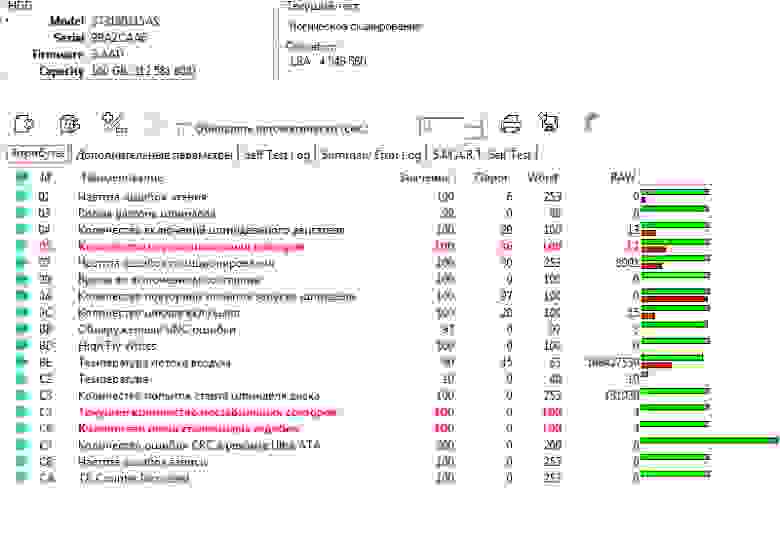
Атрибуты SMART подопытного диска в критическом состоянии износа

График чтения подопытного диска в предкритическом состоянии износа, первые 3 млн. секторов

Атрибуты SMART подопытного диска в предкритическом состоянии износа
Посмотрим на головки сначала при обычном освещении сверху. Поверхность MR-элемента выглядит ровной.

Общий вид микрорельефа MR-элемента головок диска Seagate ST3160215AS, под прямым источником света
Ну а теперь давайте включим «контровый» свет. Картинка рельефа преобразилась: там, где у нас при обычном освещении видны углубления, при двойном освещении они выглядят, как выпуклости, а «зернистость» поверхности заметно увеличена.
У диска с меньшим износом поверхности MR-элемента размер зерна относительно мельче, но самое главное – нет крупных выбоин. Диск с большей степенью износа обладает относительно более крупной зернистостью и имеет хорошо видимые крупные выбоины на поверхности MR-элемента.
Разная степень зернистости микрорельефа одного участка поверхности MR-элемента головок накопителей Seagate ST3160215AS c разной степенью износа, масштаб 100%.

Общи вид микрорельефа поверхности MR-элемента головок накопителей Seagate ST3160215AS c разной степенью износа
5 признаков того, что ваш жесткий диск выходит из строя
Вечер пятницы, вы только что вернулись с работы, и у вас один план: поиграть до двух утра.
Вы включаете компьютер и замечаете, что он очень медленно запускается, но загружается через несколько мучительных минут.
Итак, вы пытаетесь запустить Steam или Epic, но ничего не происходит.
Затем вы открываете браузер, чтобы устранить проблему, и… ужасный синий экран смерти заполняет ваш экран.
Вы пытаетесь перезагрузить компьютер, но видите на экране загрузки еще более серьезную ошибку: «Загрузочные устройства не найдены».
Ваш жесткий диск мертв.
Возможно, ваш сценарий был другим, но геймер и опытный пользователь ПК, вероятно, в какой-то момент столкнулись с неисправным жестким диском.
Устройства хранения, будь то дисковые или флеш-накопители (SSD), в конечном итоге выйдут из строя.
Однако, если вы знаете, какие предупреждающие знаки указывают на неисправный жесткий диск, вы можете принять меры, чтобы либо исправить диск, либо, что более вероятно, иметь достаточно времени для переноса или клонирования данных на новый диск.
В этой статье мы собрали список из 5 основных признаков того, что ваш жесткий диск выходит из строя, почему диски выходят из строя и что вы можете с этим сделать.
Почему выходят из строя жесткие диски?
Причины сбоя диска зависят от ситуации, но есть несколько общих причин, которые мы можем изучить.
Во-первых, одна из наиболее частых причин выхода из строя дисков, особенно жестких дисков — это просто повреждение при падении.
Ноутбуки и другие мобильные устройства чаще становятся жертвами повреждений при падении, но настольные компьютеры не полностью застрахованы от этого тоже.
Даже если может показаться, что снаружи ничего не повреждено, а компьютер все еще может работать, головка чтения/записи, возможно, была неправильно настроена или пластины могли быть поцарапаны.
Хотя может потребоваться некоторое время, чтобы повреждения проявились, в конечном итоге они обнаружатся.
Другой распространенный физический отказ может быть вызван отключением электроэнергии или скачком напряжения.
Контроллер или другие компоненты могли перегореть при скачке напряжения.
Хотя данные на пластинах жесткого диска все еще могут быть восстановлены центром восстановления, ваш диск фактически отработал.
Вредоносное ПО не может физически повредить диск, но оно может сделать данные настолько бесполезными, что они могут показаться неисправным диском.
Это может полностью повредить вашу операционную систему и данные до такой степени, что восстановить их будет невозможно.
Как правило, диск можно стереть и использовать снова, но пользователи часто, по понятным причинам, не решаются повторно использовать диск, который был так поврежден.
Заводские дефекты тоже не так уж редки, как все думают.
Даже накопитель, прослуживший более десяти лет, мог покинуть завод с несколькими поврежденными секторами на плате или модулях памяти, слабой точкой пайки или пылинкой на пластине.
Невозможно полностью избежать дефектов, но вы можете покупать их у брендов, которые доказали свою надежность и производительность.
Наконец, независимо от того, насколько вы хороши в обслуживании, в конечном итоге выйдут из строя накопители, даже твердотельные накопители.
Все диски имеют ограниченный объем операций чтения/записи, которые они могут обрабатывать.
Эта сумма будет широко варьироваться в зависимости от марки и типа приобретаемого вами накопителя, но всегда есть предел.
Например, накопитель для видеонаблюдения предназначен в первую очередь для записи данных с минимальным воспроизведением.
NAS или серверный диск предназначен для обработки данных при интенсивном использовании в течение нескольких недель без сбоев, по сравнению с обычным диском, который рассчитан только на часы постоянного использования.
Ключевым моментом является покупка дисков для правильных приложений и постоянное резервное копирование данных на внешний диск или в облачный сервис.
5 признаков того, что ваш диск выходит из строя
Мы только что узнали несколько причин, по которым диски могут выйти из строя, но есть ли реальные признаки отказа, которые можно обнаружить, пока не стало слишком поздно?
Независимо от того, есть ли у вас жесткий диск или твердотельный накопитель, накопители часто предупреждают о надвигающемся отказе.
Очевидно, это исключит полное физическое повреждение, такое как скачок напряжения или перевернутый на него стакан воды, но старение обычно дает несколько признаков.
Если вы знаете, что искать, как правило, вы можете сделать резервную копию своих данных, пока не стало слишком поздно.
Наш список, конечно, не является исчерпывающим, но мы привели пять из наиболее распространенных признаков неудач.
Прежде чем мы начнем, следует отметить, что первые три признака не являются исключительными для неисправного диска.
Они часто могут быть признаками поврежденной ОС/программ или какой-либо формы вредоносного ПО.
Продолжайте читать, чтобы узнать несколько советов о том, как определить, указывают ли ваши признаки на неисправный диск или что-то еще.
1. Низкая производительность
Один из наиболее распространенных признаков неисправности диска — значительное снижение производительности за относительно короткий период времени.
Если кажется, что время запуска увеличилось в течение нескольких недель, а программы кажутся медленными, возможно, ваш диск выходит из строя.
По мере старения диска начинают появляться механические и логические (программные) поврежденные сектора.
Головка должна искать дольше, чтобы прочитать или записать запрошенные данные.
Этот поиск означает более низкую производительность.
Плохой сектор — это раздел на диске, к которому головка больше не имеет доступа.
Эти поврежденные сектора могут возникать из-за дефекта производителя, физического повреждения или поврежденных данных.
Механические поврежденные сектора не могут быть восстановлены, и если количество поврежденных секторов слишком велико, диск в конечном итоге выйдет из строя.
С другой стороны, логические поврежденные сектора часто можно исправить с помощью определенных программ восстановления.
Однако низкая производительность также может быть вызвана множеством других причин.
Слишком много программ, работающих в фоновом режиме, фрагментированный жесткий диск (только жесткие диски), заражение вредоносным ПО, поврежденная установка Windows или «забитый» жесткий диск — все это может существенно повлиять на производительность вашего компьютера.
Если вы определили, что с вашим диском все в порядке (смотрите ниже), то вы также захотите устранить эти потенциальные причины.
2. Отсутствующие или поврежденные файлы и папки
Как упоминалось выше, сектора на жестком диске могут выйти из строя из-за возраста, повреждения или дефекта производителя.
Это может не только привести к снижению производительности, но и к повреждению или отсутствию файлов.
Плохой сектор содержит данные, которые больше не могут быть прочитаны и недоступны для ОС.
Некоторые программы или операции, такие как «chkdsk», могут восстанавливать логические или программные поврежденные сектора и пытаться скопировать данные в хороший сектор.
Однако механические или жесткие поврежденные сектора не подлежат ремонту, и в будущем их просто удастся избежать.
Как упоминалось выше, это также может быть признаком вредоносного ПО или поврежденного образа Windows, поэтому обязательно изучите эти возможности.
Запустите сканирование безопасности и при необходимости восстановите и обновите образ Windows 10.
3. Программы больше не работают правильно
В связи с нашим предыдущим пунктом, если определенные программы не открываются или перестают работать правильно, это может быть признаком неисправности жесткого диска.
Когда файлы или папки повреждаются, мы обычно думаем только о наших личных данных, но это в равной мере относится и к файлам и папкам, которые необходимы программе.
Если программа не может найти важный файл, она либо не запустится, либо вылетит из-за аварии, либо будет иметь общие проблемы с производительностью.
Возможно, вы сможете решить проблемы, переустановив программу.
Однако, если ваш диск действительно выходит из строя, это только временное исправление.
В какой-то момент он снова испортится.
4. Windows не запускается
Если ваш компьютер загружается, но Windows 10 не загружается, это может быть признаком неисправности жесткого диска.
Даже если Windows загрузится после нескольких попыток, если проблема не исчезнет, скорее всего, это ваш жесткий диск или повреждение Windows 10.
При тестировании этой проблемы лучше сначала проверить работоспособность жесткого диска, а затем восстановить Windows 10, если с диском все в порядке.
5. Постоянные BSOD
Если вы получаете постоянные сбои «Синий экран смерти», то, скорее всего, у вас неисправный жесткий диск или какой-либо другой неисправный компонент.
Windows 10 не может получить доступ к данным, которые необходимы для запуска, это вызывает принудительный сбой, известный как BSOD.
Когда диск достигает этой точки, часто становится трудно создать безопасное резервное копирование данных до того, как диск полностью выйдет из строя.
Вам или кому-то, кому вы доверяете, может потребоваться физически извлечь диск из устройства, использовать док-станцию для жесткого диска или USB-адаптер и создать резервную копию данных с помощью отдельного компьютера.
Последнее, что вы хотите сделать при резервном копировании данных — это BSOD, поскольку он может необратимо повредить данные.
Использование отдельного устройства гарантирует безопасное восстановление любых доступных данных.
Как определить, что ваш жесткий диск выходит из строя?
Мы рассмотрели 5 распространенных признаков отказа жесткого диска, но, как вы могли заметить, многие признаки отказа могут быть связаны с другими проблемами.
Самый быстрый способ определить, выходит ли из строя ваш жесткий диск — это использовать стороннюю программу для проверки работоспособности вашего диска.
Хотя доступно множество фантастических программ, одна из наших любимых — «CrystalDiskInfo».
«CrystalDiskInfo» — это бесплатная программа, которая в течение многих лет была стандартным ресурсом для проверки работоспособности дисков.
«CrystalDiskInfo» — это очень маленькая и легкая программа, которая быстро сканирует ваши диски на наличие различных вещей, таких как количество сбойных секторов или количество перераспределений, и предоставляет подробный отчет о состоянии вашего диска.
Если он вернется с оценкой «Хорошо», то вы, скорее всего, не в курсе — ваша проблема может заключаться в проблеме с ОС, программой или вредоносным ПО.
Если вы получили оценку «Осторожно» или «Плохо», вам нужно будет быстро создать резервную копию данных или клонировать диск на новый диск.
Хотя «CrystalDiskInfo» фантастичен и чрезвычайно надежен, сделайте резервную копию своих данных, если у вас есть какие-либо вопросы по результатам.
Сделайте резервную копию своих данных, даже если вы доверяете отчету.
Неожиданные скачки напряжения могут вывести из строя даже самый исправный привод.
Можно ли восстановить данные с вышедшего из строя диска?
Короткий ответ: это зависит от степени отказа.
Если диск вышел из строя из-за того, что рычаг привода головки чтения/записи на жестком диске сломался или пластины были повреждены, вы ничего не можете сделать, кроме как отправить его в центр восстановления данных и надеяться на лучшее.
Однако, если ваш загрузочный раздел просто вышел из строя и с вашими разделами данных все в порядке, вы, вероятно, сможете восстановить свои данные.
Вам нужно будет извлечь диск из вашего ПК и перенести данные на другое устройство или NAS с помощью док-станции для жесткого диска или USB-адаптера.
Даже если вы можете получить данные, нет гарантии, что ваши данные не повреждены.
Вот почему так важно делать резервные копии ваших данных и следить за признаками надвигающегося сбоя.
Что делать, чтобы предотвратить сбой?
Мы рассмотрели 5 наиболее распространенных признаков неисправности жестких дисков, как определить, неисправен ли диск, и можно ли восстановить данные с неисправного диска.
Последнее, что мы хотим рассказать — это то, что вы можете сделать, чтобы предотвратить сбой диска.
Хотя ваш диск в конечном итоге выйдет из строя, вы можете периодически предпринимать несколько простых шагов, чтобы продлить срок его службы.
И под конец
Надеемся, эта статья вам помогла.
Этот список не был исчерпывающим, это ресурс для обычного пользователя.
Как всегда, обращайтесь к нам, если у вас есть какие-либо вопросы по этой или любой другой теме, касающейся компьютера, и мы сделаем все возможное, чтобы помочь.



 2. Следите за производительностью компьютера
2. Следите за производительностью компьютера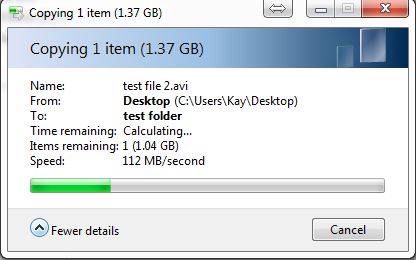 3. Обращайте внимание на исчезающие файлы
3. Обращайте внимание на исчезающие файлы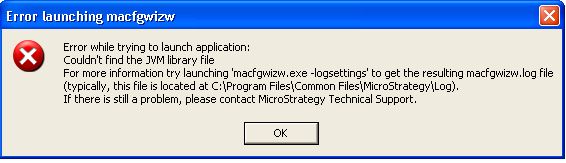 4. Не игнорируйте проверку диска на ошибки
4. Не игнорируйте проверку диска на ошибки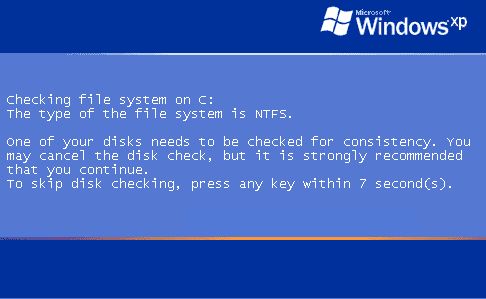 5. Насторожитесь, если видите «синий экран смерти»
5. Насторожитесь, если видите «синий экран смерти»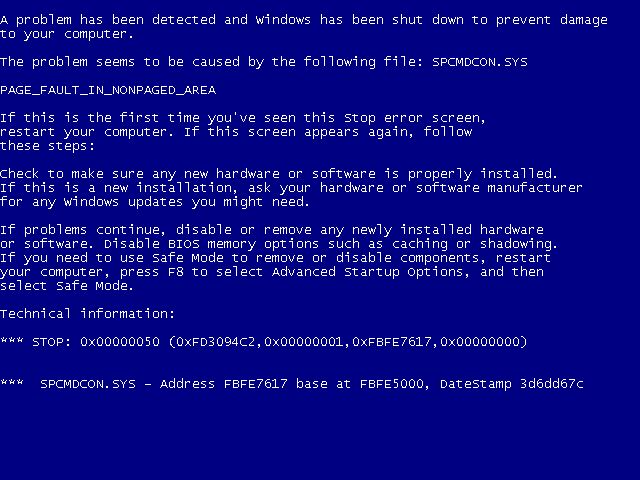 Как проверить жесткий диск на изношенность?
Как проверить жесткий диск на изношенность?